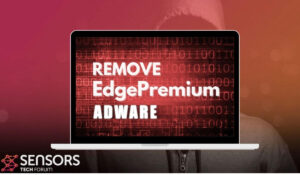O que é EdgePremium Mac?
A aparência do aplicativo EdgePremium em um Mac significa que a segurança do macOS foi reduzida. O programa não é malicioso. Ao mesmo tempo, pertence ao tipo de programas potencialmente indesejados. Portanto, ele não corrompe arquivos pessoais ou configurações essenciais do sistema, mas afeta os navegadores da Web instalados para executar vários tipos diferentes de atividades indesejadas no Mac. Os problemas incluem muitos anúncios que inundam os navegadores afetados para obter lucros e a coleta de determinados dados do dispositivo e dos navegadores. A geração de anúncios por aplicativos de adware como EdgePremium pode levar a uma carga de sites muito arriscados. Alguns dos sites anunciados podem vir a ser fraudes online ou até mesmo portais de download de malware.
Leia este artigo para saber mais sobre o software e como você pode removê-lo completamente do sistema do seu computador.

Edge Premium Mac – detalhes
| Nome | EdgePremium |
| Tipo | adware, PUP |
| Pequena descrição | Tem como objetivo modificar as configurações do navegador instalado para forçá-los a carregar muitos redirecionamentos do navegador e outros tipos de anúncios. |
| Os sintomas | Seu dispositivo começa a exibir vários anúncios online. A máquina está lenta enquanto sua segurança e privacidade são enfraquecidas. |
| distribuição Método | Downloads empacotados. páginas da Web que podem anunciá-lo. |
| Ferramenta de detecção |
Veja se o seu Mac foi afetado pelo EdgePremium
Baixar
Remoção de Malware Ferramenta
|
Vírus EdgePremium – Como cheguei Infected
EdgePremium é um programa falso que pode fingir ser útil e legítimo, mas na verdade faz parte de uma grande família de programas de adware chamados Adload. Os programas desta família apoiam redes de publicidade obscuras. Os aplicativos são responsáveis por infectar o macOS e forçar os usuários a visitar o máximo possível de conteúdo patrocinado. Outros exemplos de aplicativos de adware como EdgePremium incluem GSpace Discover, ConnectProcess, EasyMacSoft.
Uma das principais formas de distribuição de adware é o pacote de software. assim, você pode ter obtido o adware EdgePremium para Mac se tiver baixado algum tipo de programa gratuito que adicionou o aplicativo indesejado sem informá-lo. Os extras indesejados geralmente estão ocultos em algum lugar na configuração da instalação, assim como a imagem de exemplo abaixo mostra:
Outra estratégia usada por bandidos que promovem adware é forçar a execução de redirecionamentos do navegador para sites que contêm falsos Adobe Flash Player atualizações que baixam e instalam programas maliciosos indesejados em vez da atualização esperada:
Adware Edge Premium – O que isso faz?
A primeira coisa que o adware EdgePremium faz quando chega ao seu Mac é tentar ajustar as configurações dos navegadores detectados. O resultado de suas operações pode ser notado quando você abre um navegador afetado. O adware EdgePremium pode ter alterado seu mecanismo de pesquisa padrão, sua página inicial e sua página da web de nova guia. A ideia principal de todas as transformações visíveis e invisíveis é a exibição de anúncios invasivos que geram lucro para os fraudadores. Os seguintes tipos de anúncios podem ser enviados pelo PUP:
- redirecionamentos.
- Texto em destaque nas páginas que você visita.
- Pop-ups com vídeo e / ou som.
- Resultados de pesquisa alterados que exibem anúncios em vez de fontes relevantes.
- Notificações push intrusivas.
- Anúncios de banner interruptivos.
Observe que a maioria dos sites relacionados a esses anúncios geralmente contém cookies e outros tipos de tecnologias de rastreamento que eles adicionam automaticamente ao seu navegador:
Tal rastreadores existem com o objetivo principal de obter diferentes informações sobre sua atividade de navegação na web. Eles permitem que os proprietários de adware definam campanhas publicitárias direcionadas que visam persuadi-lo a visitar mais anúncios exibidos por seu programa falso. O problema é que você não sabe o que mais acontece com as informações coletadas, com quem é compartilhado, onde é guardado e assim por diante. E as informações coletadas do seu navegador podem revelar muito sobre você e seu dispositivo:
- O histórico de navegação do seu navegador.
- Que pesquisas você fez.
- Os movimentos do seu mouse.
- O que você visitou.
- Cliques do seu mouse.
- Endereços IP e Mac.
- Seus sites marcados.
- Aplicativos instalados.
- Versão do sistema.
- Última atualização do navegador.
- endereço de IP.
- Localização geográfica.
EdgePremium é um vírus?
EdgePremium é o tipo de programa que as ferramentas anti-malware detectam como PUP (programa potencialmente indesejado). Conseqüentemente, não é um vírus no sentido malicioso. Contudo, pode ser tão perigoso quanto qualquer vírus de computador. Todos os sites aos quais seus anúncios estão vinculados podem estar hospedando conteúdo muito perigoso.
Esta é a principal razão pela qual é altamente recomendável que você se livre deste software o mais rápido possível.

Como remover EdgePremium do Mac?
Para limpar efetivamente o seu Mac e os navegadores da Web instalados no EdgePremium, é altamente recomendável que você siga as etapas para remoção abaixo. Eles foram criados com a ideia principal de conter todas as informações necessárias para limpar o seu Mac. Se você deseja a remoção mais eficaz ou apenas não tem experiência para fazer a remoção manual, a melhor maneira de fazer isso de acordo com os profissionais de segurança é digitalizar seu Mac, usando um programa anti-malware. Esse software respeitável é criado com a ideia principal de verificar minuciosamente o seu Mac e eliminá-lo automaticamente de qualquer software malicioso.
Etapas para se preparar antes da remoção:
Antes de começar a seguir os passos abaixo, ser aconselhável que você deve primeiro fazer as seguintes preparações:
- Faça backup de seus arquivos no caso do pior acontecer.
- Certifique-se de ter um dispositivo com estas instruções sobre standy.
- Arme-se com paciência.
- 1. Procurar malware no Mac
- 2. Desinstalar aplicativos arriscados
- 3. Limpe seus navegadores
Degrau 1: Procure e remova arquivos EdgePremium do seu Mac
Quando você está enfrentando problemas no seu Mac como resultado de scripts e programas indesejados, como EdgePremium, a forma recomendada de eliminar a ameaça é usando um programa anti-malware. O SpyHunter para Mac oferece recursos avançados de segurança, além de outros módulos que melhoram a segurança do seu Mac e a protegem no futuro.

Guia de remoção de malware rápido e fácil para Mac
Passo Bônus: Como fazer seu Mac funcionar mais rápido?
As máquinas Mac mantêm provavelmente o sistema operacional mais rápido que existe. Ainda, Macs tornam-se lentos e lentos às vezes. O guia de vídeo abaixo examina todos os possíveis problemas que podem fazer com que o seu Mac fique mais lento do que o normal, bem como todas as etapas que podem ajudá-lo a acelerar o seu Mac.
Degrau 2: Desinstale o EdgePremium e remova arquivos e objetos relacionados
1. Acerte o ⇧ + ⌘ + U chaves para abrir utilitários. Outra forma é clicar em “Go” e depois clicar em “Utilities”, como a imagem abaixo mostra:

2. Encontre o Monitor de Atividade e clique duas vezes nele:

3. No olhar Activity Monitor por quaisquer processos suspeitos, pertencente ou relacionado ao EdgePremium:


4. Clique no "Ir" botão novamente, mas desta vez selecione Aplicativos. Outra maneira é com os botões ⇧ + ⌘ + A.
5. No menu Aplicações, olhar para qualquer aplicativo suspeito ou um aplicativo com um nome, semelhante ou idêntico ao EdgePremium. Se você encontrá-lo, clique com o botão direito no aplicativo e selecione “Mover para a lixeira”.

6. selecionar contas, depois disso, clique no Itens de login preferência. O seu Mac irá então mostrar uma lista de itens que iniciar automaticamente quando você log in. Procure por aplicativos suspeitos idênticos ou semelhantes ao EdgePremium. Verifique o aplicativo que você deseja impedir de ser executado automaticamente e, em seguida, selecione no Menos (“-“) ícone para escondê-lo.
7. Remova quaisquer arquivos restantes que possam estar relacionados a esta ameaça manualmente seguindo as subetapas abaixo:
- Vamos para inventor.
- Na barra de pesquisa digite o nome do aplicativo que você deseja remover.
- Acima da barra de pesquisa alterar os dois menus para "Arquivos do sistema" e "Estão incluídos" para que você possa ver todos os arquivos associados ao aplicativo que você deseja remover. Tenha em mente que alguns dos arquivos não pode estar relacionada com o aplicativo que deve ter muito cuidado quais arquivos você excluir.
- Se todos os arquivos estão relacionados, segure o ⌘ + A botões para selecioná-los e, em seguida, levá-los a "Lixo".
Caso você não consiga remover o EdgePremium via Degrau 1 acima:
No caso de você não conseguir encontrar os arquivos de vírus e objetos em seus aplicativos ou outros locais que têm mostrado acima, você pode olhar para eles manualmente nas Bibliotecas do seu Mac. Mas antes de fazer isso, por favor leia o aviso legal abaixo:
1. Clique em "Ir" e depois "Ir para Pasta" como mostrado por baixo:

2. Digitar "/Library / LauchAgents /" e clique em Ok:

3. Exclua todos os arquivos de vírus com nome semelhante ou igual ao EdgePremium. Se você acredita que não existe tal arquivo, não exclua nada.

Você pode repetir o mesmo procedimento com os seguintes outros diretórios Biblioteca:
→ ~ / Library / LaunchAgents
/Biblioteca / LaunchDaemons
Gorjeta: ~ é ali de propósito, porque leva a mais LaunchAgents.
Degrau 3: Remover EdgePremium – extensões relacionadas do Safari / cromada / Raposa de fogo









EdgePremium-FAQ
O que é EdgePremium no seu Mac?
A ameaça EdgePremium é provavelmente um aplicativo potencialmente indesejado. Também há uma chance de estar relacionado a Mac malwares. Se então, esses aplicativos tendem a desacelerar significativamente o seu Mac e exibir anúncios. Eles também podem usar cookies e outros rastreadores para obter informações de navegação dos navegadores da web instalados em seu Mac.
Macs podem pegar vírus?
sim. Tanto quanto qualquer outro dispositivo, Computadores Apple recebem malware. Os dispositivos Apple podem não ser um alvo frequente por malwares autores, mas tenha certeza de que quase todos os dispositivos Apple podem ser infectados por uma ameaça.
Que tipos de ameaças para Mac existem?
De acordo com a maioria dos pesquisadores de malware e especialistas em segurança cibernética, a tipos de ameaças que atualmente podem infectar o seu Mac podem ser programas antivírus nocivos, adware ou sequestradores (PUPs), cavalos de Tróia, ransomware e malware cripto-minerador.
O que fazer se eu tiver um vírus Mac, Like EdgePremium?
Não entre em pânico! Você pode facilmente se livrar da maioria das ameaças do Mac, primeiro isolando-as e depois removendo-as. Uma maneira recomendada de fazer isso é usar um software de remoção de malware que pode cuidar da remoção automaticamente para você.
Existem muitos aplicativos anti-malware para Mac que você pode escolher. SpyHunter para Mac é um dos aplicativos anti-malware recomendados para Mac, que pode escanear gratuitamente e detectar qualquer vírus. Isso economiza tempo para a remoção manual que você teria que fazer de outra forma.
How to Secure My Data from EdgePremium?
Com algumas ações simples. Em primeiro lugar, é imperativo que você siga estas etapas:
Degrau 1: Encontre um computador seguro e conecte-o a outra rede, não aquele em que seu Mac foi infectado.
Degrau 2: Alterar todas as suas senhas, começando por suas senhas de e-mail.
Degrau 3: Habilitar autenticação de dois fatores para proteção de suas contas importantes.
Degrau 4: Ligue para o seu banco para mude os detalhes do seu cartão de crédito (codigo secreto, etc.) se você salvou seu cartão de crédito para compras online ou fez atividades online com seu cartão.
Degrau 5: Tenha certeza de ligue para o seu ISP (Provedor de Internet ou operadora) e peça a eles que alterem seu endereço IP.
Degrau 6: Mude o seu Senha do wifi.
Degrau 7: (Opcional): Certifique-se de verificar todos os dispositivos conectados à sua rede em busca de vírus e repita essas etapas para eles se eles forem afetados.
Degrau 8: Instale o anti-malware software com proteção em tempo real em todos os dispositivos que você possui.
Degrau 9: Tente não baixar software de sites que você não conhece e fique longe de sites de baixa reputação em geral.
Se você seguir essas recomendações, sua rede e dispositivos Apple se tornarão significativamente mais seguros contra quaisquer ameaças ou software invasor de informações e estarão livres de vírus e protegidos no futuro também.
Mais dicas que você pode encontrar em nosso Seção de vírus MacOS, onde você também pode fazer perguntas e comentar sobre os problemas do seu Mac.
Sobre a pesquisa EdgePremium
O conteúdo que publicamos em SensorsTechForum.com, este guia de remoção do EdgePremium incluído, é o resultado de uma extensa pesquisa, trabalho árduo e a dedicação de nossa equipe para ajudá-lo a remover o problema específico do macOS.
Como conduzimos a pesquisa no EdgePremium?
Observe que nossa pesquisa é baseada em uma investigação independente. Estamos em contato com pesquisadores de segurança independentes, graças ao qual recebemos atualizações diárias sobre as definições de malware mais recentes, incluindo os vários tipos de ameaças Mac, especialmente adware e aplicativos potencialmente indesejados (satisfeito).
além disso, a pesquisa por trás da ameaça EdgePremium é apoiada por VirusTotal.
Para entender melhor a ameaça representada pelo malware Mac, por favor, consulte os seguintes artigos que fornecem detalhes conhecedores.